自定义 ListView 界面显示
实现的效果图:
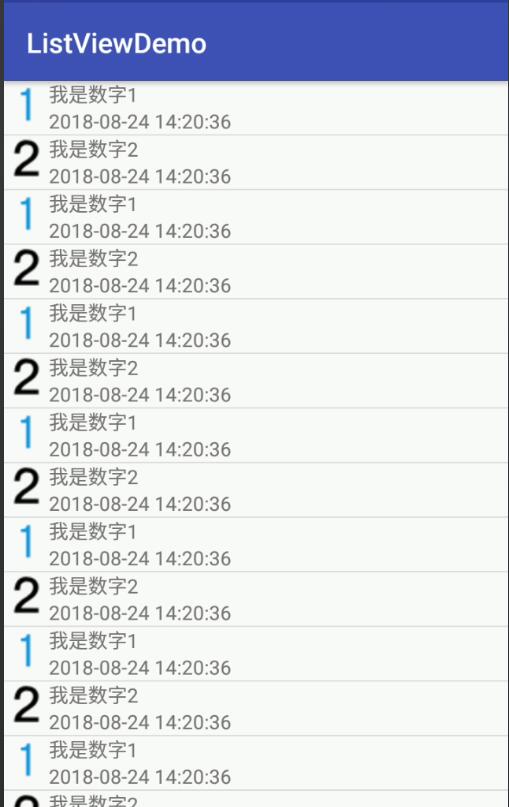
1,定义一个实体类作为ListView适配器的适配类型,Base 只有三个字段 iconId表示对应图片资源id, title和time 分别表示标题的时间
public class Base {
private int iconId;//对应图片资源id
private String title;
private String time;
public Base(int iconId, String title, String time) {
this.iconId = iconId;
this.title = title;
this.time = time;
}
public void setIconId(int iconId) {
this.iconId = iconId;
}
public int getIconId() {
return iconId;
}
public String getTitle() {
return title;
}
public void setTitle(String title) {
this.title = title;
}
public String getTime() {
return time;
}
public void setTime(String time) {
this.time = time;
}
}
2,为ListView的子项指定一个自定义布局,用于展示每一条数据,向下面这样用一个ImageView 和 两个TextView显示

创建base_item.xml,代码如下
<?xml version="1.0" encoding="utf-8"?>
<LinearLayout xmlns:android="http://schemas.android.com/apk/res/android"
android:layout_width="match_parent"
android:layout_height="wrap_content"
android:orientation="horizontal">
<ImageView
android:id="@+id/icon"
android:layout_width="wrap_content"
android:layout_height="wrap_content" />
<LinearLayout
android:layout_width="match_parent"
android:layout_height="wrap_content"
android:orientation="vertical">
<TextView
android:id="@+id/title"
android:layout_width="match_parent"
android:layout_height="wrap_content" />
<TextView
android:id="@+id/time"
android:layout_width="match_parent"
android:layout_height="wrap_content" />
</LinearLayout>
</LinearLayout>
3,创建自定义适配器ContentAdapter,继承自ArrayAdapter
public class ContentAdapter extends ArrayAdapter<Base> {
private int resourceId;
/**
* 重写父类构造函数,传入上下文, ListView子布局id, 数据
* @param context
* @param textViewResourceId
* @param objects
*/
public ContentAdapter(@NonNull Context context, int textViewResourceId, @NonNull List<Base> objects) {
super(context, textViewResourceId, objects);
resourceId = textViewResourceId;
}
/**
* 每个子项被滚动到屏幕内的时候调用
* @param position
* @param convertView
* @param parent
* @return
*/
@NonNull
@Override
public View getView(int position, @Nullable View convertView, @NonNull ViewGroup parent) {
Base base = getItem(position);//获取当前项 Base 实例
View view = LayoutInflater.from(getContext()).inflate(resourceId,parent,false);
ImageView baseIcon = (ImageView) view.findViewById(R.id.icon);
TextView baseTitle = (TextView) view.findViewById(R.id.title);
TextView baseTime = (TextView) view.findViewById(R.id.time);
baseIcon.setImageResource(base.getIconId());
baseTitle.setText(base.getTitle());
baseTime.setText(base.getTime());
return view;
}
}
4,编写MainActivity
public class MainActivity extends AppCompatActivity {
private List<Base> baseList = new ArrayList<>();
SimpleDateFormat df = new SimpleDateFormat("yyyy-MM-dd HH:mm:ss");//设置日期格式
String date = df.format(new Date());// new Date()为获取当前系统时间,也可使用当前时间戳
@Override
protected void onCreate(Bundle savedInstanceState) {
super.onCreate(savedInstanceState);
setContentView(R.layout.activity_main);
initBases();//初始化baseList数据
//创建ContentAdapter实例,传入上下文, 子布局id ,数据baseList
BaseAdapter adapter = new ContentAdapter(MainActivity.this,R.layout.base_item,baseList);
ListView listView = (ListView) findViewById(R.id.listview);
listView.setAdapter(adapter);//绑定适配器
listView.setOnItemClickListener(onClickListener);//监听点击事件
}
AdapterView.OnItemClickListener onClickListener = new AdapterView.OnItemClickListener() {
@Override
public void onItemClick(AdapterView<?> adapterView, View view, int i, long l) {
Base base = baseList.get(i);
Toast.makeText(MainActivity.this,base.getTitle(),Toast.LENGTH_SHORT).show();
}
};
private void initBases(){
for(int i = 0; i < 5; i++){
Base baseOne = new Base(R.drawable.one,"我是数字1",date);
baseList.add(baseOne);
Base baseTwo = new Base(R.drawable.two,"我是数字2",date);
baseList.add(baseTwo);
Base baseThree = new Base(R.drawable.one,"我是数字1",date);
baseList.add(baseOne);
Base baseFour = new Base(R.drawable.two,"我是数字2",date);
baseList.add(baseTwo);
}
}
}
完整Demo https://files.cnblogs.com/files/boguse/ListViewDemo.zip



